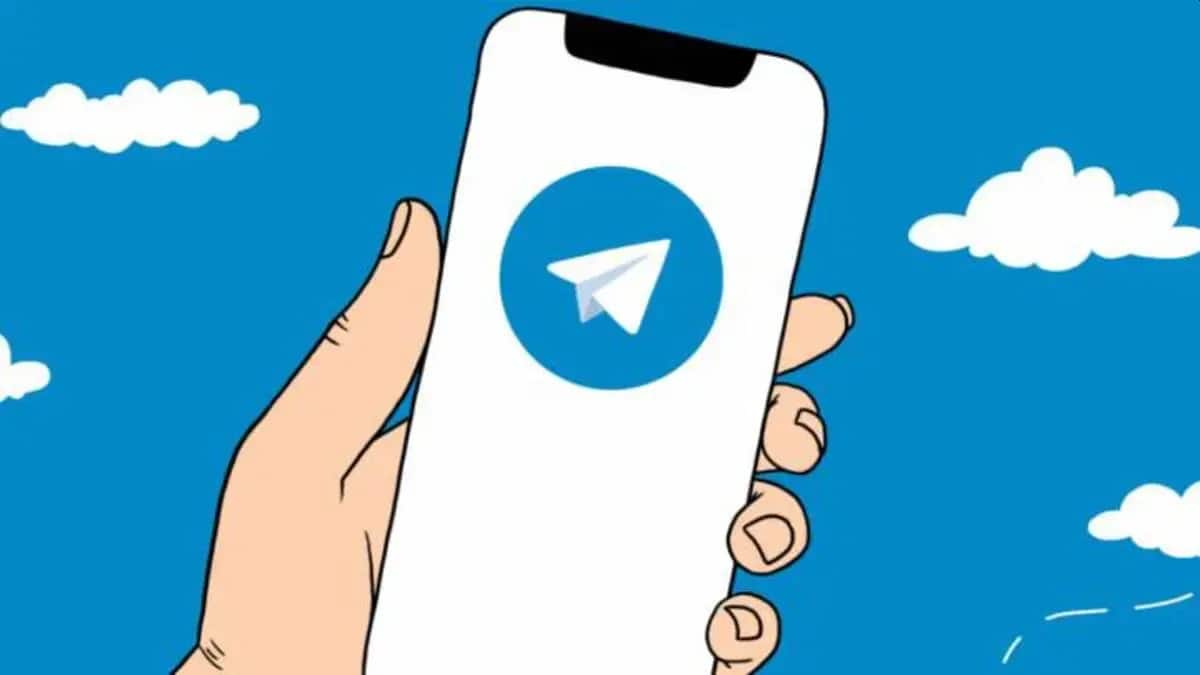
टेलीग्राम इंस्टेंट मैसेजिंग एप्लिकेशन में से एक है एंड्रॉइड पर सबसे लोकप्रिय, व्हाट्सएप का मुख्य प्रतिद्वंद्वी। कई उपयोगकर्ता इसका उपयोग दोस्तों, परिवार या सहकर्मियों के साथ व्यक्तिगत या समूह चैट में बात करने के लिए करते हैं। यह एप्लिकेशन हमें उन चैट को हटाने की अनुमति देता है जो हमारे पास हैं, साथ ही उन संदेशों को भी जो हम उन वार्तालापों में भेजते हैं। हो सकता है कि हमने गलती से कुछ डिलीट कर दिया हो, तो आइए टेलीग्राम पर बातचीत को रिकवर करने का तरीका ढूंढते हैं।
ऐप में चैट को डिलीट करने में सक्षम होना बहुत उपयोगी है, लेकिन कई बार ऐसा भी होता है जब हमने गलती से किसी चैट को डिलीट कर दिया होता है, उदाहरण के लिए हमने गलत चैट को डिलीट कर दिया है। अच्छी खबर यह है कि टेलीग्राम में बातचीत को पुनर्प्राप्त करना संभव है यदि हमने पहले उनका बैकअप बना लिया हैताकि इस समस्या का समाधान किया जा सके। हम आपको बताते हैं कि मैसेजिंग ऐप में हमारे अकाउंट में ऐसा कैसे करना संभव होगा।
टेलीग्राम पर संदेश
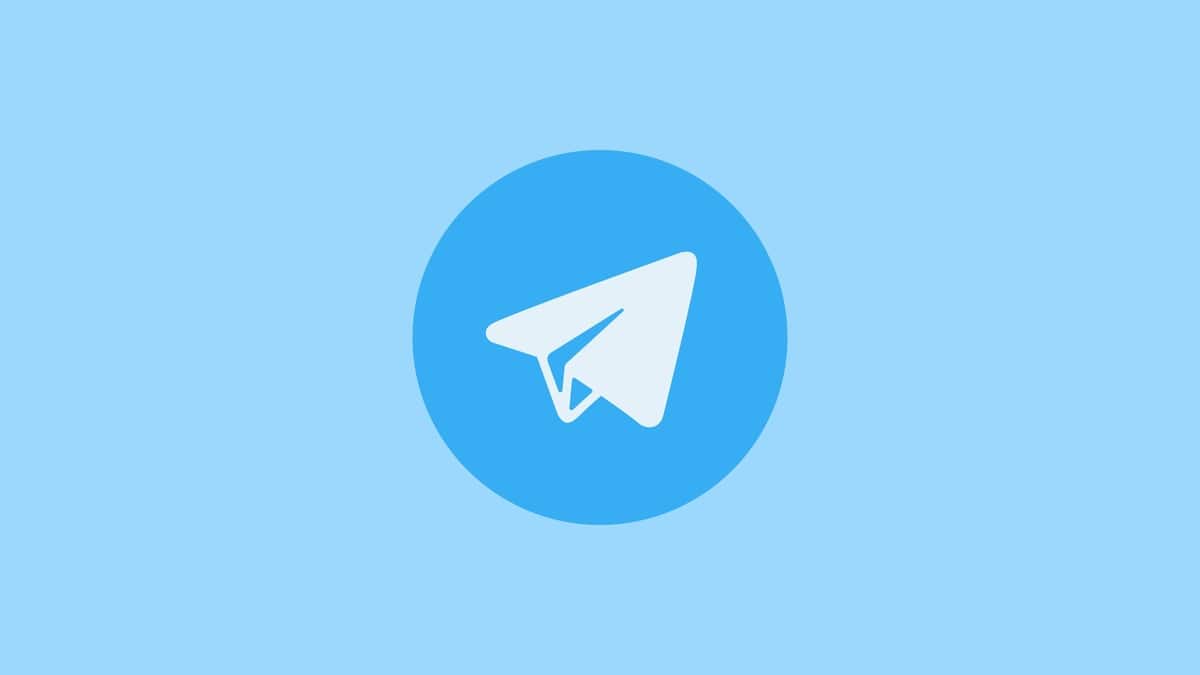
टेलीग्राम में हम थे आपको हमारे द्वारा भेजे या प्राप्त किए गए किसी भी संदेश को हटाने की अनुमति देता हैचाहे वह टेक्स्ट हो, मल्टीमीडिया फ़ाइलें (फ़ोटो या वीडियो), दस्तावेज़ या यहां तक कि GIF और स्टिकर भी। यह कुछ ऐसा है जो हमारे पास एप्लिकेशन में होने वाली सभी बातचीत पर लागू होता है, चाहे वह व्यक्ति हो या समूह, साथ ही साथ उनकी गुप्त चैट में भी। साथ ही पूरी बातचीत को हटाना संभव है।
यह फ़ंक्शन निश्चित रूप से कुछ बहुत उपयोगी है, लेकिन जिसके साथ हमें सावधान रहना चाहिए, क्योंकि अगर हमने गलती से कोई विशिष्ट संदेश हटा दिया है या हमने गलत चैट हटा दी है, तो हमें एक उल्लेखनीय समस्या का सामना करना पड़ता है। टेलीग्राम में वार्तालापों को पुनर्प्राप्त करना कुछ संभव है, लेकिन इसी क्षेत्र में अन्य अनुप्रयोगों की तुलना में प्रक्रिया अधिक जटिल है। यह मैसेजिंग एप्लिकेशन स्थानीय रूप से बातचीत को सहेजता नहीं है, न ही वे क्लाउड में संग्रहीत होते हैं, केवल फर्म के सर्वर पर।
इसीलिए जब हम ऐप से मैसेज या बातचीत को डिलीट करने जा रहे हों तो इस बात का ध्यान रखना चाहिए। टेलीग्राम पर वार्तालापों को पुनर्प्राप्त करने की प्रक्रिया कई लोगों की अपेक्षा कुछ अधिक लंबी है। सौभाग्य से, हमारे पास ऐसा करने के कई तरीके हैं, ताकि हम उन संदेशों या वार्तालापों को अपने Android ऐप में फिर से उपलब्ध करा सकें। निश्चित रूप से एक ऐसा तरीका है जो आपको जो चाहिए वह फिट बैठता है।
अपने टेलीग्राम वार्तालापों का बैकअप पुनर्स्थापित करें
Android पर बैकअप बहुत उपयोगी होते हैं, मैसेजिंग अनुप्रयोगों में भी। यदि हमने एप्लिकेशन में अपनी बातचीत का बैकअप बनाया है, तो यह एक सकारात्मक बिंदु है, क्योंकि हम तब उन चैट को पुनर्स्थापित कर सकते हैं। हालांकि यह जानना अच्छा है कि टेलीग्राम में बातचीत को पुनर्प्राप्त करने का यह विकल्प केवल इसके वेब संस्करण या कंप्यूटर के लिए एप्लिकेशन, तथाकथित टेलीग्राम डेस्कटॉप के लिए उपलब्ध है। तो यह ऐसा कुछ नहीं है जो हम अपने एंड्रॉइड फोन पर करने में सक्षम होने जा रहे हैं। इसलिए, अपने पीसी के लिए संस्करण डाउनलोड करना सबसे अच्छा है, सीधे इस लिंक पर। यह संस्करण मुफ्त डाउनलोड
ऐप का डेस्कटॉप संस्करण आपके एंड्रॉइड ऐप के साथ सिंक होता है, फिर अपनी सभी चैट को सीधे स्क्रीन पर दिखाना, क्योंकि यह आपको Android ऐप से संबद्ध फ़ोन नंबर दर्ज करने के लिए कहेगा। तो आप इसे हर समय इस्तेमाल कर सकते हैं। इसके अलावा, यह संस्करण मोबाइल पर निर्भर नहीं करता है, इसलिए आप इसका उपयोग तब भी कर पाएंगे जब आप किसी बिंदु पर अपना मोबाइल उपलब्ध किए बिना संदेश भेजना चाहते हैं। यह वह संस्करण है जिसका उपयोग हम बैकअप बनाने के साथ-साथ इसकी बहाली के लिए करेंगे।
बैकअप

इस मामले में हमें सबसे पहले जो करना होगा, वह है टेलीग्राम में अपनी चैट की बैकअप कॉपी बनाना। कुछ ऐसा जो हम इस एप्लिकेशन के पीसी संस्करण में करने जा रहे हैं, जैसा कि हमने उल्लेख किया है। टेलीग्राम में इस बैकअप को बनाने की प्रक्रिया जटिल नहीं है, लेकिन उन सटीक चरणों को जानना अच्छा है जिनका हमें पालन करना है।
सबसे पहले आपको एप्लीकेशन से टेलीग्राम ओपन करना होगा (पीसी से नहीं) और एक बार ऐप ओपन हो जाने के बाद, तीन हॉरिजॉन्टल स्ट्राइप्स पर क्लिक करें जो ऐप के साइड मेन्यू को खोलेंगे। इस साइड मेन्यू में हमारे पास विकल्पों की एक श्रृंखला उपलब्ध है और हम सेटिंग्स पर क्लिक करने जा रहे हैं। एक बार सेटिंग्स के अंदर हम उन्नत अनुभाग में जाते हैं, जहां हम डेटा और स्टोरेज नामक विकल्प की तलाश करेंगे, और वहां आपको "एक्सपोर्ट टेलीग्राम डेटा" का चयन करना होगा।
फिर वे स्क्रीन पर दिखाई देंगे विकल्पों की एक श्रृंखला जिसे हम चुन सकते हैं, जो मैसेजिंग एप्लिकेशन की उक्त बैकअप कॉपी में शामिल किए जा सकते हैं। एप्लिकेशन हमें हर समय यह चुनने की अनुमति देता है कि हम कौन सा डेटा शामिल करना चाहते हैं, इसलिए हमें कुछ समय लेना चाहिए और प्रत्येक विकल्प को पढ़ना चाहिए, यह निर्धारित करने के लिए कि हम क्या मानते हैं कि उक्त बैकअप में गायब नहीं होना चाहिए। प्रत्येक को वह चुनना चाहिए जो उन्हें उचित लगता है। एक बार जब हम उन विकल्पों को चिह्नित कर लेते हैं जिन्हें हम इस प्रति में शामिल करने जा रहे हैं, तो हम उस बॉक्स पर भी क्लिक करते हैं जो मानव-पठनीय HTML कहता है, जो कि पुनर्स्थापित करने के बाद टेलीग्राम में उन वार्तालापों को पढ़ेगा।
उसके बाद हमें केवल Export . पर क्लिक करना है. फिर आपकी चैट का यह बैकअप ऐप में जेनरेट हो जाएगा। यह वह जगह है जहां इस प्रक्रिया में आपके द्वारा चुने गए सभी चैट और आइटम संग्रहीत किए जाते हैं। फिर हम इन फ़ोल्डरों के बीच जा सकते हैं और हर समय उन संदेशों को देख सकते हैं जो उनमें भेजे गए हैं, साथ ही फाइलें भी हैं, इसलिए हमने कोई जानकारी नहीं खोई है।
टेलीग्राम चैट से संदेश प्राप्त करें
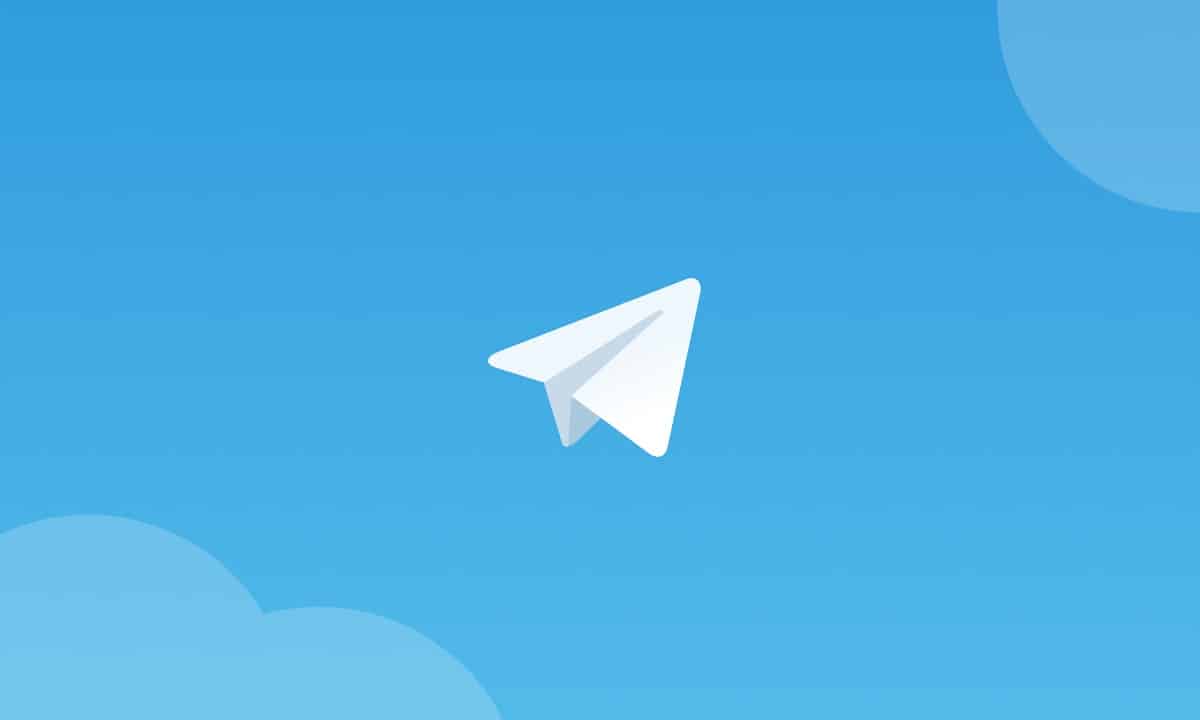
हमने एप्लिकेशन में एक व्यक्तिगत चैट में एक संदेश को हटा दिया हो सकता है, ऐसा कुछ हो सकता है या हमने गलती से एक विशिष्ट बातचीत को हटा दिया है। ऐसे मामलों में आप पूर्ववत विकल्प का सहारा ले सकते हैं जब कुछ हटाया जा रहा है, जो निस्संदेह कुछ ऐसा है जो हमें मैसेजिंग एप्लिकेशन में इस प्रकार की समस्या से बचाएगा। पूर्ववत करें विकल्प कुछ ऐसा है जो तब सामने आएगा जब हम पूरी चैट को हटाना चाहेंगे। यह एक ऐसा फ़ंक्शन है जो मैसेजिंग एप्लिकेशन के एंड्रॉइड और आईओएस संस्करणों में काम करता है।
यह बहुत उपयोगी और सहायक चीज है, लेकिन इसके लिए हमें शीघ्रता की आवश्यकता है। चूंकि वास्तव में हमारे पास हटाए जाने के केवल पांच सेकंड हैं उक्त संदेश का जब तक टेलीग्राम में उन वार्तालापों में से किसी को भी पुनर्स्थापित नहीं किया जा सकता है। जब हमने ऐप में चैट को डिलीट कर दिया है, तो हम देखेंगे कि उलटी गिनती के साथ स्क्रीन पर अनडू का विकल्प दिखाई देता है। इसलिए यदि हमें अपनी गलती का एहसास हो गया है, तो हम इसका उपयोग उन संदेशों को पुनर्स्थापित करने के लिए कर सकते हैं।
यह कुछ ऐसा है जो हमें बचा सकता है यदि आपने आवेदन में गलती की है, लेकिन इसके लिए शीघ्रता से कार्य करने की आवश्यकता है, जैसा कि आप देख सकते हैं। इसके अलावा, यह कुछ ऐसा है जिसे हम केवल Android और iOS पर एप्लिकेशन में उपयोग कर सकते हैं। ऐप के कंप्यूटर संस्करण या वेब संस्करण में यह पूर्ववत विकल्प नहीं है (कम से कम अभी के लिए)। इसका अर्थ है कि यदि आप इन संस्करणों में किसी वार्तालाप को हटाते हैं, तो आप उसे पुनर्प्राप्त नहीं कर पाएंगे।
अधिसूचना लॉग

यह अंतिम विकल्प जिसका हम उपयोग कर सकते हैं, टेलीग्राम पर बातचीत को ठीक करने का एक तरीका नहीं है, लेकिन यह उन संदेशों को देखने का एक और तरीका है जिन्हें हमने फिर से एंड्रॉइड पर हटा दिया है। चूंकि Android 11 में हमारे पास सूचनाओं की एक रजिस्ट्री है उपलब्ध है, जहां हम उन सभी सूचनाओं को देख सकते हैं जो हमें फोन पर प्राप्त हुई हैं, जिसमें वे टेलीग्राम संदेश भी शामिल हैं जिन्हें हमने हटा दिया है, उदाहरण के लिए। तो यह उस संदेश को फिर से पढ़ने का एक तरीका है जिसे हम याद कर सकते हैं।
यह एक विकल्प है जिसे एक अच्छे तरीके के रूप में प्रस्तुत किया गया है किसी विशिष्ट संदेश को पुनः प्राप्त करना या फिर से देखना. अगर हमने गलती से कोई मैसेज डिलीट कर दिया है, तो हम फोन सेटिंग्स में नोटिफिकेशन हिस्ट्री को हमेशा ढूंढ सकते हैं। वहां हमें कालानुक्रमिक क्रम में सूचनाएं दिखाई जाती हैं, जिनमें सबसे हाल ही में सबसे ऊपर है। फिर हम टेलीग्राम से प्राप्त सूचनाओं की खोज कर सकते हैं और उस विशिष्ट संदेश को ढूंढ सकते हैं जिसे हम ढूंढ रहे हैं। आपको वह संदेश वापस नहीं मिलेगा, लेकिन कम से कम हम बिना किसी समस्या के इसे फिर से पढ़ पाएंगे।
यह जानना अच्छा है कि यदि आप टेलीग्राम में किसी संदेश को हटाते हैं, तो वह संदेश नहीं हटाया जाएगा, जैसा कि व्हाट्सएप जैसे अन्य ऐप में होता है। इस मामले में, यदि कोई हमें संदेश भेजता है और उसे हटा दिया जाता है, तो एक सूचना प्रकट होती है जो यह दर्शाती है कि विचाराधीन संदेश हटा दिया गया है। सौभाग्य से टेलीग्राम पर ऐसा नहीं है, जहां वह संदेश हटा दिया गया है और कोई निशान नहीं छोड़ता है, यह बस उस चैट से गायब हो जाता है जो हमारे पास किसी अन्य व्यक्ति के साथ है। इसलिए सूचनाएं उस संदेश को फिर से देखने का एक अच्छा तरीका है, क्योंकि वह संदेश Android अधिसूचना इतिहास से हटाया नहीं जाएगा। इस अधिसूचना इतिहास तक पहुंचने में सक्षम होने के लिए आपके पास एंड्रॉइड 11 या एंड्रॉइड 12 वाला फोन होना चाहिए और इस प्रकार टेलीग्राम में उस संदेश को हटा दिया जाना चाहिए।
